Mit dem Video Speed Controller können Sie die Wiedergabegeschwindigkeit Ihrer Videos ganz einfach ändern. Unabhängig davon, ob Sie die Videowiedergabe für schnelle Überprüfungen beschleunigen oder für detaillierte Analysen verlangsamen möchten, bietet dieses Tool zur Anpassung der Videogeschwindigkeit die Flexibilität, die Sie zur Verbesserung Ihres Seherlebnisses benötigen.
Befolgen Sie nun bitte diese Schritte, um das Video zu beschleunigen, oder erstellen Sie mit dem Video Speed Controller ein Video in Zeitlupe.
Teil 1: Erste Schritte
Stellen Sie zunächst sicher, dass Sie den Video Speed Controller heruntergeladen und auf Ihrem Computer installiert haben. Wenn nicht, können Sie auf die Download-Schaltfläche unten klicken, um es auf Ihren Windows-PC herunterzuladen.
Um auf den Video Speed Controller zuzugreifen, starten Sie die oben genannte Software und navigieren Sie zur Registerkarte „Weitere Tools“. Suchen Sie nach „Video Speed Controller“ und öffnen Sie es.

Teil 2: So beschleunigen oder verlangsamen Sie ein Video
Schritt 1: Fügen Sie ein Video hinzu
Öffnen Sie den Video Speed Controller und laden Sie dann ein Video hoch, dessen Videogeschwindigkeit Sie anpassen möchten.
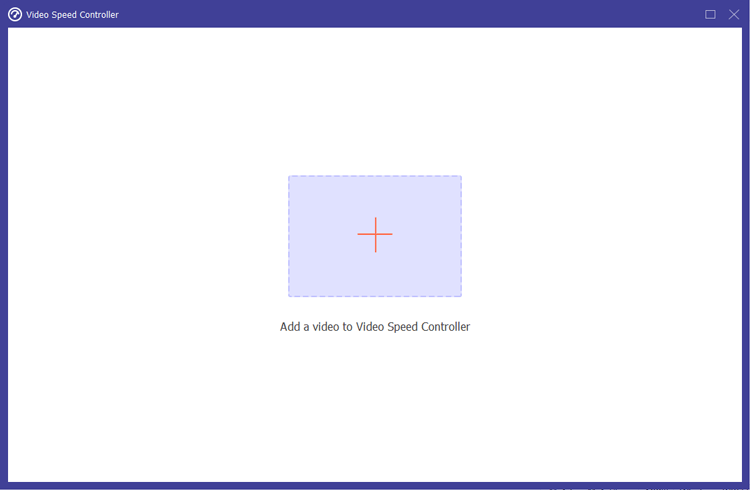
Schritt 2: Wählen Sie Ihre Wiedergabegeschwindigkeit
Wählen Sie die gewünschte Wiedergabegeschwindigkeit, die Ihren Anforderungen entspricht, z. B. 0,125X, 0,25X, 0,5X, 0,75X, 1,25X, 1,5X, 2X, 4X und sogar 8X. Wenn Sie sich nicht sicher sind, nutzen Sie die Vorschau-Option, um verschiedene Geschwindigkeiten zu bewerten und die für Ihr Video am besten geeignete Geschwindigkeit zu finden.
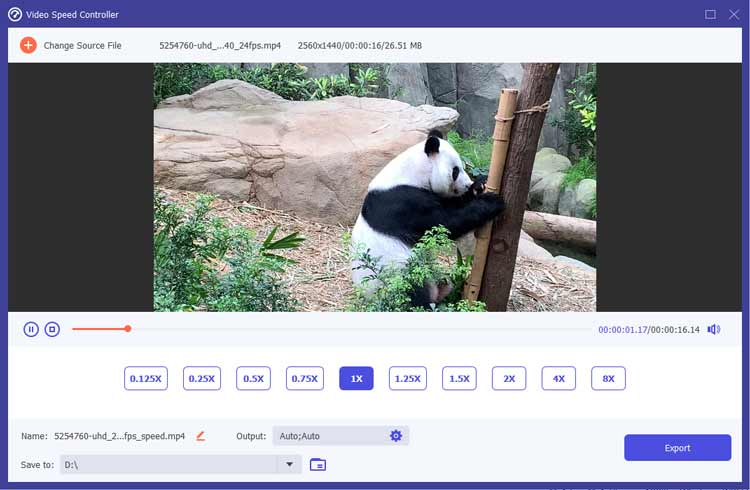
Schritt 3: Passen Sie die Ausgabeeinstellungen an
Nachdem Sie die Geschwindigkeit angepasst haben, können Sie Ihr Video umbenennen und verschiedene Einstellungen wie Format, Auflösung, Bildrate und Audioqualität ändern. Wählen Sie den Zielordner, in dem Sie die Ausgabedatei speichern möchten.
- Videoeinstellungen:
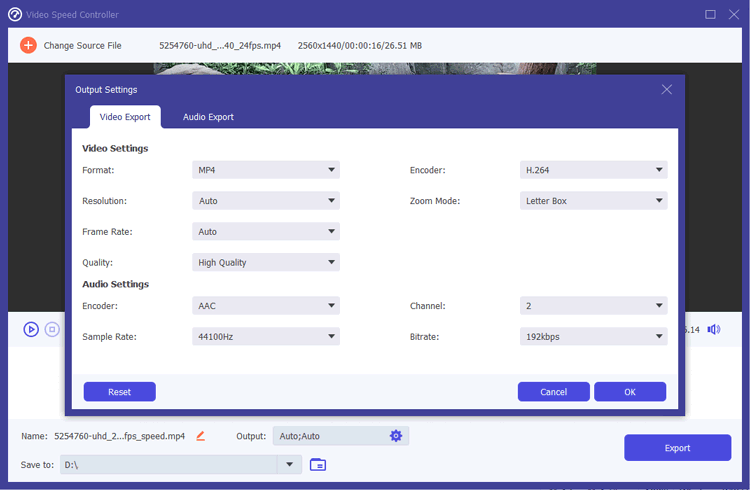
- Audioeinstellungen:
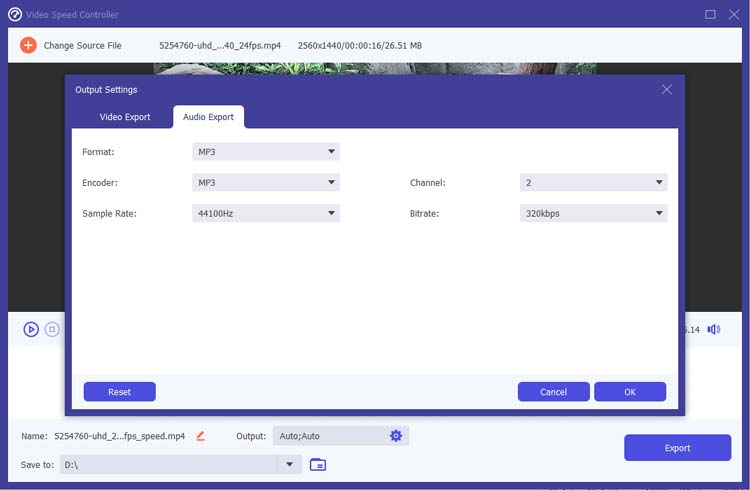
Schritt 4: Exportieren Sie Ihr Video
Klicken Sie abschließend auf die Schaltfläche „Exportieren“, um Ihr Video mit der neuen Wiedergabegeschwindigkeit zu speichern.
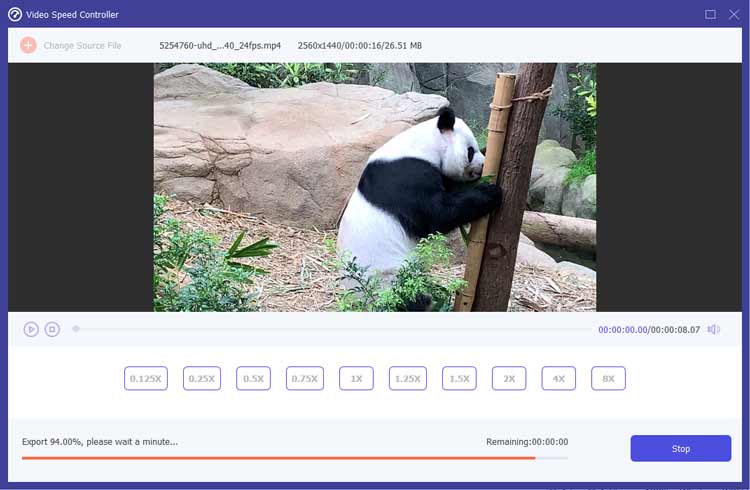
Abschluss
Mit dem Video Speed Controller können Sie die Wiedergabegeschwindigkeit Ihrer Videos ganz einfach an jeden Zweck anpassen, sei es für schnelle Wiedergabe oder Zeitlupeneffekte. Dieses Tool zur Anpassung der Videogeschwindigkeit ist unverzichtbar für alle, die ihre Videobearbeitungsmöglichkeiten erweitern und das gesamte Seherlebnis verbessern möchten.





























































